Bagaimana Cara Membuat Situs Pementasan Di Cloudways Hosting? (Termasuk Video Tutorial)
Diterbitkan: 2023-02-27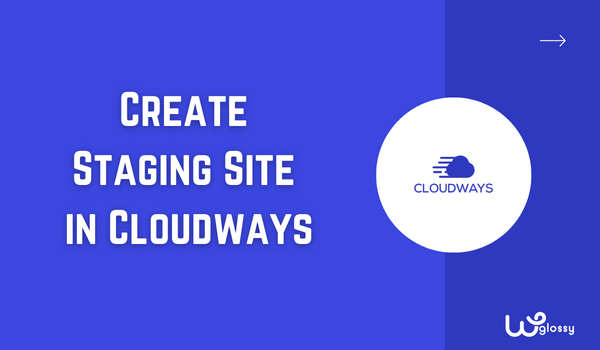
Apakah Anda ingin mempelajari cara membuat situs pementasan di hosting Cloudways? Saya menghargai keinginan Anda untuk membuat perubahan pada situs Anda di lingkungan luar dan kemudian melakukan modifikasi pada situs aktif Anda. Anda telah membuat keputusan yang bagus untuk menguji aplikasi Anda sebelum diterapkan.
Anda telah datang ke tempat yang tepat untuk membuat area khusus dan menerapkan hal-hal baru di situs web Anda. Saya telah menyajikan petunjuk langkah demi langkah dan tutorial video untuk pemahaman yang lebih baik. Jika Anda memiliki pertanyaan, hubungi saya melalui bagian komentar.
Cloudways adalah salah satu layanan hosting cepat terbaik yang pernah saya gunakan. Jika Anda tidak menggunakan hosting terkelola ini, saya sangat menyarankan Anda untuk mengambil Kode Promo Cloudways untuk penawaran diskon tertinggi. Anda telah membuat keputusan yang tepat jika Anda sudah menggunakan server cloud mana pun dari sini.
Mari masuk ke pokok bahasan!
Apa Itu Situs Pementasan?
Saat membuat situs WordPress, selalu perlu mencari tahu apakah suatu perubahan dapat memengaruhi situs atau menghambat salah satu fiturnya. Katakanlah Anda ingin menambahkan formulir kontak tetapi tidak yakin apakah itu berfungsi dengan benar. Ini adalah skenario umum yang dialami oleh pemilik situs.
Jika Anda pernah mengalaminya, Anda perlu mengetahui fitur pementasan. Situs pementasan biasanya merupakan tiruan persis dari situs produksi, sehingga setiap perubahan yang dilakukan pada situs pementasan dapat direplikasi dan diuji dengan aman tanpa memengaruhi versi live.
Ini termasuk perubahan pada kode, konten, atau elemen desain. Situs pementasan biasanya memiliki URL yang berbeda dari situs produksi sebenarnya dan hanya dapat diakses oleh orang yang diberi akses (seperti pengembang atau desainer).
Memanfaatkan situs pementasan untuk pengujian membuatnya lebih mudah untuk memastikan bahwa semua pembaruan dan perubahan akan berfungsi dengan baik saat ditayangkan. Selain itu, memperbaiki masalah apa pun yang muncul selama pengujian juga jauh lebih cepat – tidak perlu menghapus seluruh situs web untuk melakukan perubahan.
Keuntungan Dari Situs Pementasan
Situs pementasan sangat disarankan untuk pengembang web dan pemilik situs karena menawarkan kemudahan maksimal dan kelayakan fitur pengujian sebelum membuatnya hidup.
Berikut adalah keuntungan signifikan dari situs pementasan:
- Ini memungkinkan Anda untuk menguji perubahan tanpa memengaruhi situs langsung.
- Karena ini adalah versi duplikat untuk mereplikasi perubahan, Anda dapat mengaktifkannya dengan cepat.
- Memastikan pembaruan dan perubahan akan berfungsi dengan baik saat siaran langsung lebih mudah diakses.
- Ini memiliki URL yang berbeda dari situs produksi, hanya dapat diakses oleh orang yang diberi akses.
- Ini memungkinkan Anda menemukan bug dengan cepat dan memperbaiki masalah yang muncul selama pengujian.
- Anda tidak perlu menghapus seluruh situs web untuk melakukan perubahan.
Dengan manfaat ini, tidak ada alasan untuk menunda pembuatan situs pementasan untuk situs web Anda menggunakan hosting Cloudways.
Apa itu Pementasan Cloudways?
Fitur cloudways selalu sederhana dan langsung! Cloudways Staging juga merupakan pengaturan sederhana yang memungkinkan Anda membuat ruang khusus untuk menguji aplikasi Anda. Lingkungan ini tidak dapat diakses oleh publik, jadi Anda dapat bereksperimen dengan fungsionalitas baru situs web Anda.
Bagian yang menarik dari fitur Cloudways Staging adalah tidak meminta Anda membayar ekstra untuk penggunaannya. Semua hal dapat dilakukan dengan opsi " Tarik " dan " Dorong ", dan ya, Anda tidak perlu lagi berurusan dengan server lokal mana pun untuk pementasan.
Fitur Terbaik Cloudways Buat Sebagai Pementasan
- Lingkungan yang sangat aman dengan perlindungan kata sandi.
- Akses SSH dan SFTP diaktifkan secara default.
- Sertifikat SSL pra-instal.
- Opsi pencadangan tersedia sebelum memulai.
- Kemungkinan untuk mengkloning Database MySQL Anda.
Panduan Langkah-demi-Langkah Untuk Membuat Situs Pementasan Cloudways
Membuat situs pementasan di Cloudways bukanlah ilmu roket. Setelah Anda memiliki kredensial masuk, Anda dapat beralih antara pementasan dan situs langsung dalam satu klik. Setelah menjelajahi situs pementasan selama beberapa tahun, berikut adalah petunjuk langkah demi langkah yang mendetail.
Langkah 1: Masuk ke akun Cloudways Anda > Klik “ Aplikasi ” dari menu paling atas.
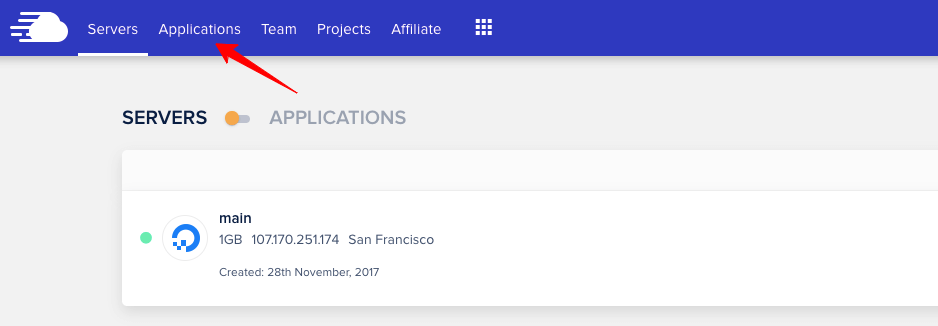
Langkah 2: Pilih aplikasi tempat Anda ingin membuat situs pementasan. Klik “ Staging Management ” dari pengaturan sisi kiri.
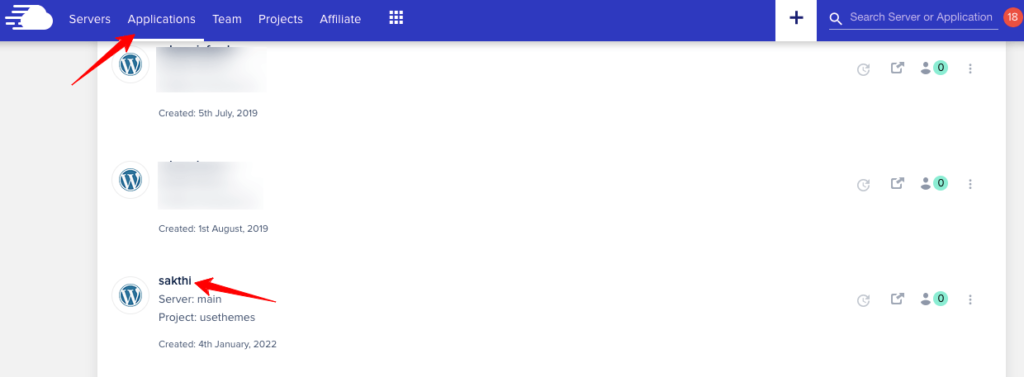
Setelah bagian tengah halaman dimuat dengan informasi tentang manajemen pementasan, harap baca dan klik Luncurkan Aplikasi Pementasan .
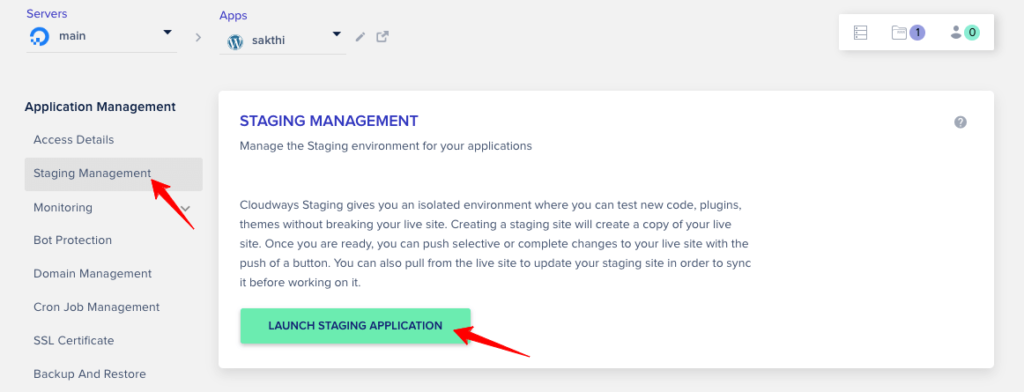
Langkah 3: Sekarang, Anda akan diminta untuk memilih server untuk aplikasi pementasan. Pilih salah satu dari daftar dropdown. Klik " Lanjutkan ".
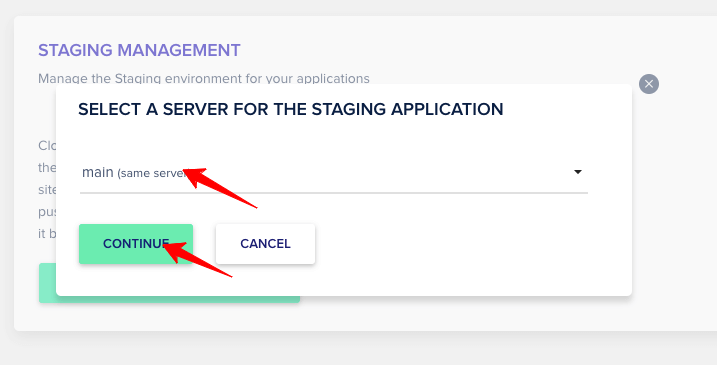
Pembuatan situs pementasan dimulai sekarang, dan Anda akan diberi tahu bahwa aplikasi pementasan telah dibuat.
Catatan: Aplikasi yang dibuat memiliki pesan "pementasan" di sebelah namanya untuk membantu Anda menemukannya dengan mudah. Itu terdaftar di bawah " Aplikasi " di menu atas.
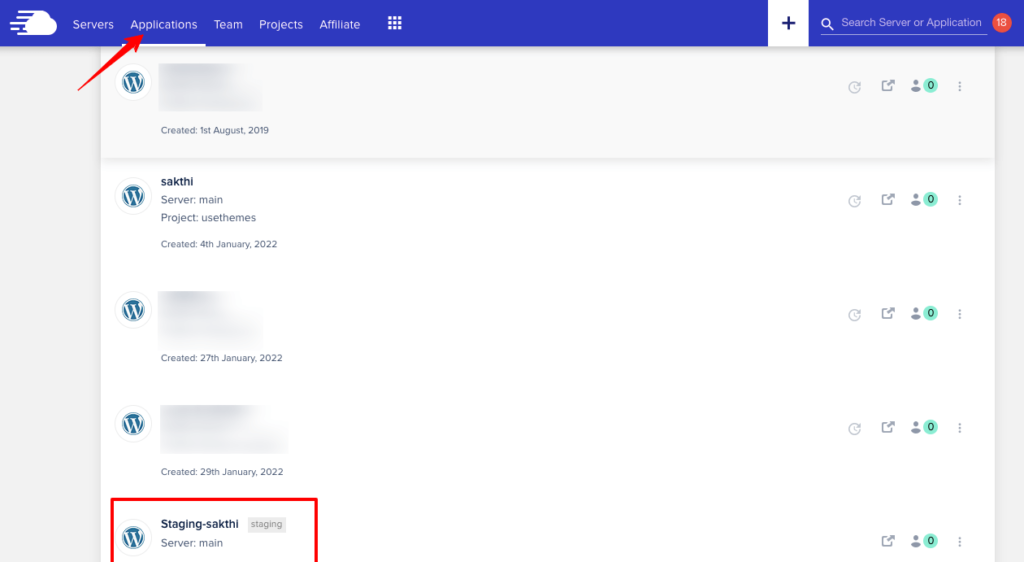
Dan saat Anda memilih aplikasi ini, Anda dapat melihat kredensial yang dilindungi kata sandi. Jika Anda menonaktifkan perlindungan, Anda dapat mengakses situs pementasan. Jika tidak, Anda akan diminta untuk memasukkan nama pengguna dan kata sandi. Jadi, lebih baik untuk menonaktifkan perlindungan.

Langkah 4: Anda dapat dengan cepat mengidentifikasi situs utama dan situs pementasan dengan melihat URL-nya karena yang terakhir berisi slug "ID + Cloudwaysapps" di URL-nya.

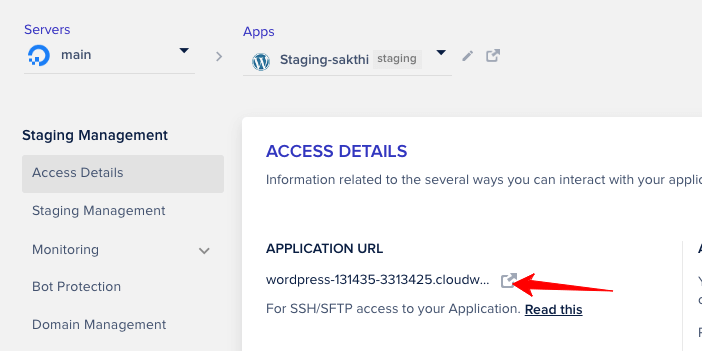
Sekarang, Masuk ke dasbor admin WordPress dari situs pementasan. (Kredensial sudah terdaftar di halaman aplikasi situs pementasan)
Langkah 5: Saatnya membuat beberapa perubahan pada situs pementasan. Anda dapat menyesuaikan tema Anda, melakukan pengaturan plugin, atau menambahkan skrip baru untuk pengujian. Lakukan modifikasi dan simpan perubahannya.
Untuk melihat perubahan di situs langsung, kembali ke akun Cloudways Anda. Pilih aplikasi utama lalu klik “ Staging Management .”
Langkah 6: Anda dapat melihat dua opsi – Tarik dan Dorong .
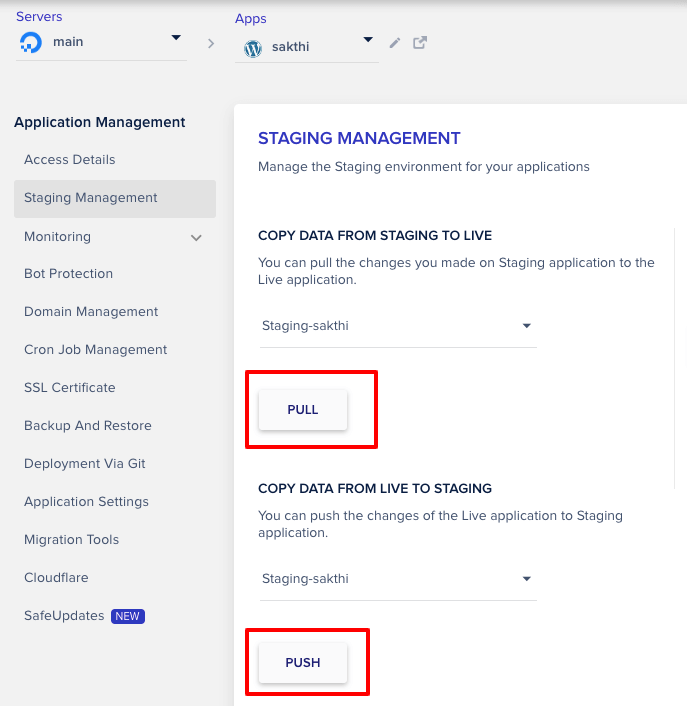
Proses pull memungkinkan Anda menyalin data dari staging ke live, dan proses push memungkinkan Anda menyalin data dari live ke staging.
Saat perubahan dilakukan di situs pementasan, klik " Tarik. ”
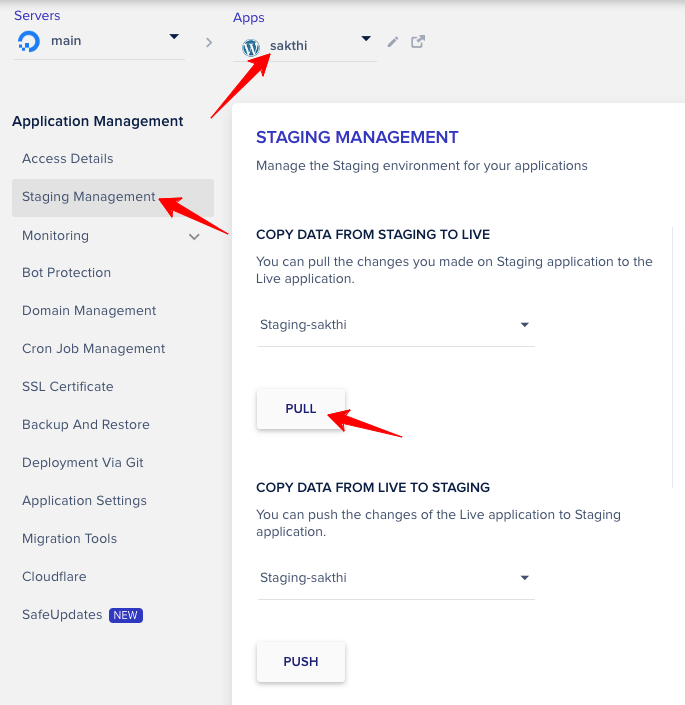
Setelah mengklik opsi tarik, Anda harus memilih opsi berikut, seperti gambar di bawah ini, dan klik " Lanjutkan ".
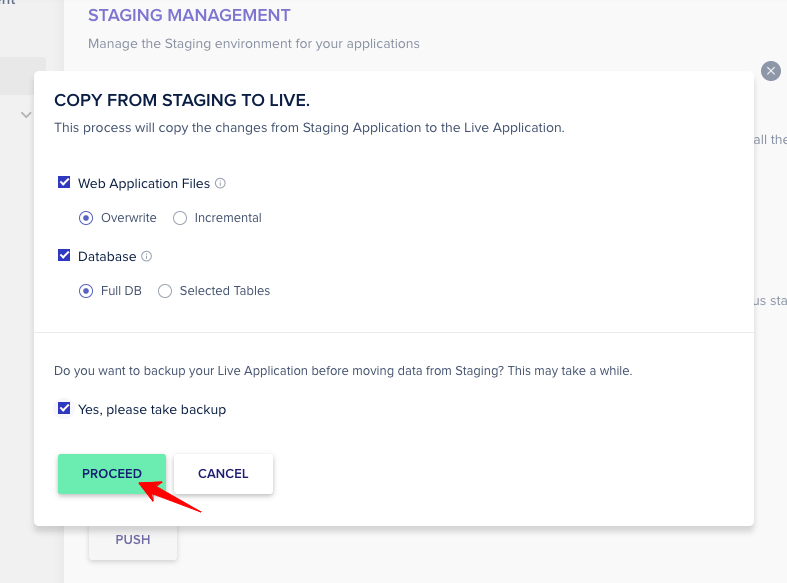
Anda akan mendapatkan notifikasi – Aplikasi Anda telah berhasil diterapkan .
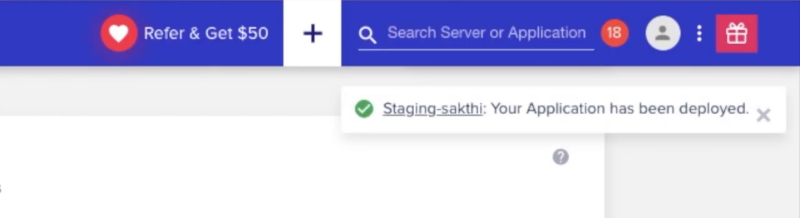
Langkah 7: Refresh aplikasi utama, dan Anda dapat melihat perubahan yang telah Anda buat.
Tips: Ulangi langkah ini sesering yang Anda inginkan hingga Anda telah membuat semua perubahan pada aplikasi staging dan ingin memverifikasi dengan aplikasi langsung.
Langkah 8: Saatnya untuk mencentang opsi Push (untuk memindahkan perubahan dari situs utama ke situs pementasan)
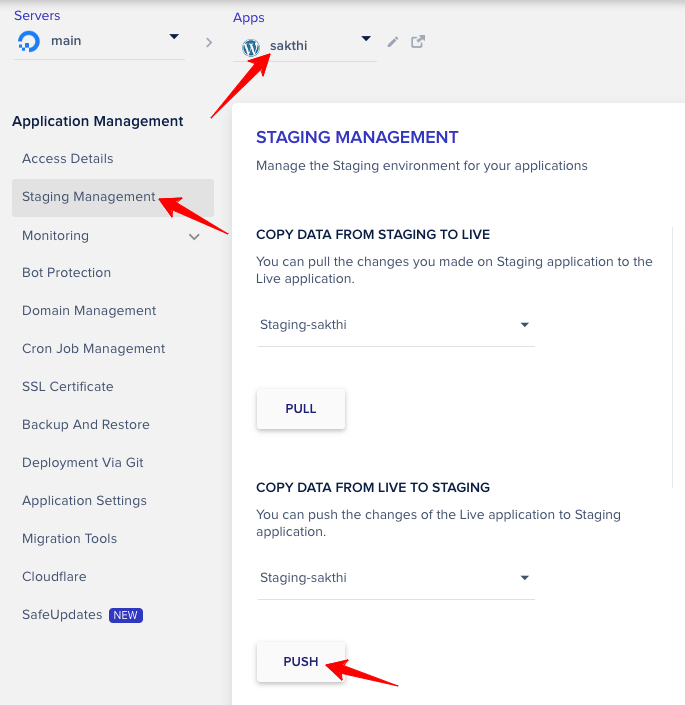
Masuk ke dasbor admin WordPress situs utama Anda dan lakukan modifikasi.
Kembali ke akun Cloudways dan klik Staging Management aplikasi utama Anda. Klik “Push”, lalu pilih opsi berikut, seperti gambar di bawah.
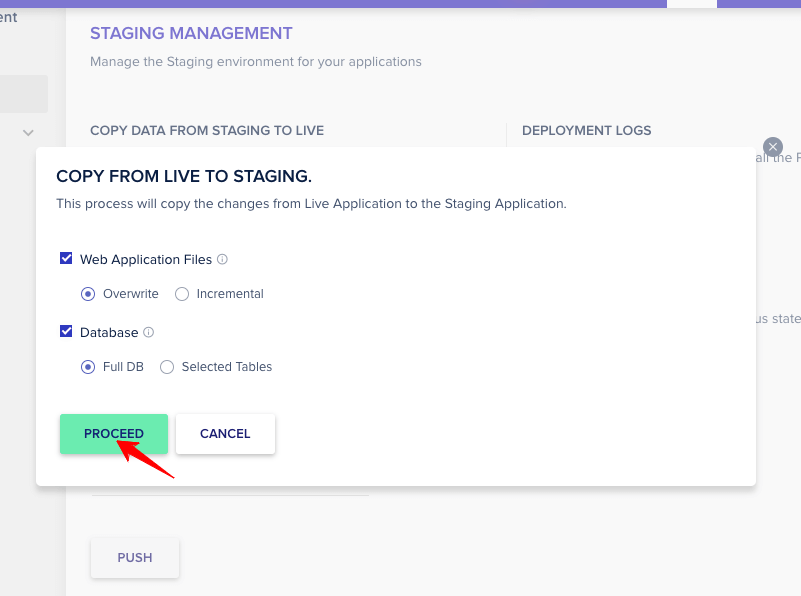
Langkah 9: Segarkan situs pementasan Anda dan lihat modifikasi yang dilakukan di aplikasi utama. Ulangi langkah ini sebanyak yang Anda inginkan.
Catatan: Jika Anda pergi ke pengaturan " Manajemen Pementasan " dari situs pementasan Anda, opsi Dorong tersedia di atas, dan di bawahnya, Tarik ditempatkan. Ini karena kita harus mendorong perubahan ke situs utama dan menarik sebaliknya.
Langkah 10: Periksa daftar staging log untuk melihat berapa kali opsi push dan pull digunakan.
Pada tab Cloudways, klik Staging Management , lalu klik View Logs di bawah bagian Deployment Logs.
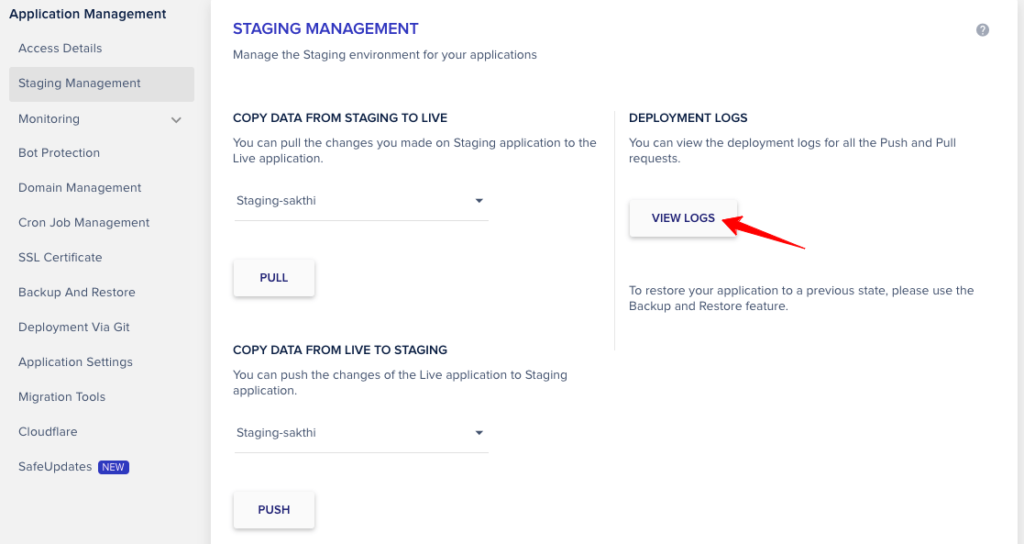
Meninjau log ini membantu Anda melacak dan mengikuti perubahan di kedua versi situs.
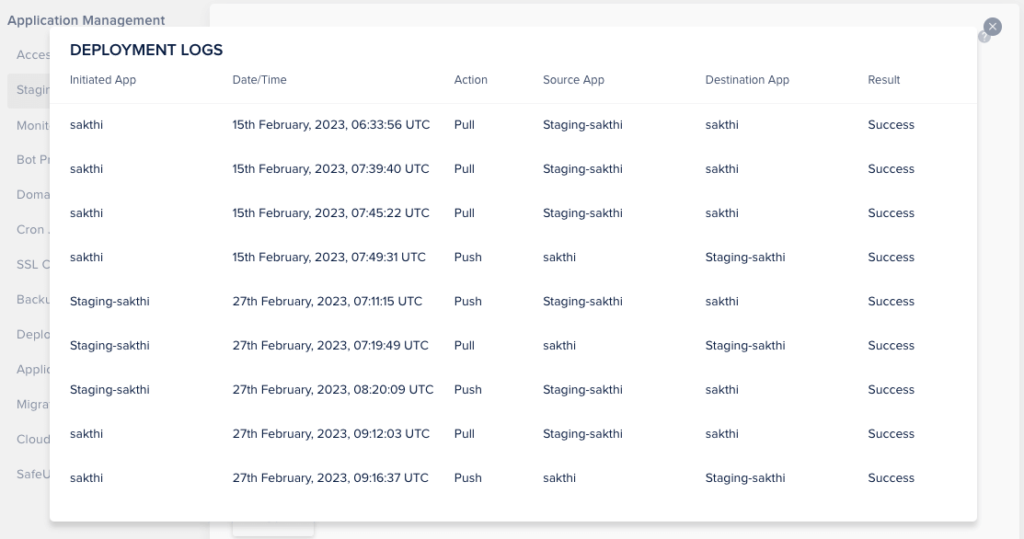
Itu saja! Anda telah mempelajari hal-hal penting yang Anda inginkan tentang pementasan di Cloudways.
Video Tutorial Membuat Situs Pementasan Cloudways
Untuk pengunjung saya yang sibuk dan sulit mendapatkan waktu untuk membaca panduan terperinci, berikut adalah video tutorial yang menceritakan cara membuat situs pementasan di hosting Cloudways.
Pementasan Cloudways – FAQ
1. Apakah aplikasi pementasan memengaruhi penggunaan di server Cloudways?
Anda dapat membuat beberapa cloudways situs pementasan; namun, periksa ruang disk untuk menghindari masalah yang tidak penting. Selain itu, Anda dapat menghapusnya setelah memindahkan file ke situs langsung Anda.
2. Bagaimana Anda mendorong pementasan ke Live Cloudways?
Seperti yang saya katakan sebelumnya, Anda dapat tetap pada pengaturan situs pementasan, gunakan opsi Dorong di bawah Manajemen Pementasan, dan buat perubahan Anda aktif.
3. Apakah saya akan mendapatkan Cloudways WordPress Staging Login?
Ya, Anda akan mendapatkan semua kredensial setelah Anda mulai membuat situs pementasan untuk aplikasi server yang ada.
Membungkus Lingkungan Pementasan Cloudways
Pementasan adalah fitur menarik yang memungkinkan para profesional, pemilik situs, dan pengembang web untuk menguji setiap fungsionalitas sebelum ditayangkan. Setelah menggunakan Cloudways selama lima tahun, saya sangat terkesan dengan proses pembuatan situs pementasan yang mudah untuk meluncurkan fitur-fitur baru.
Mengikuti panduan terperinci dalam artikel ini, Anda dapat membuat situs pementasan di Cloudways dalam waktu singkat. Dengan bantuan pengaturan langsung seperti Pull, Push, dan review logs, Anda dapat memahami perubahan yang telah Anda buat. Apakah Anda jelas dengan penjelasan saya?
